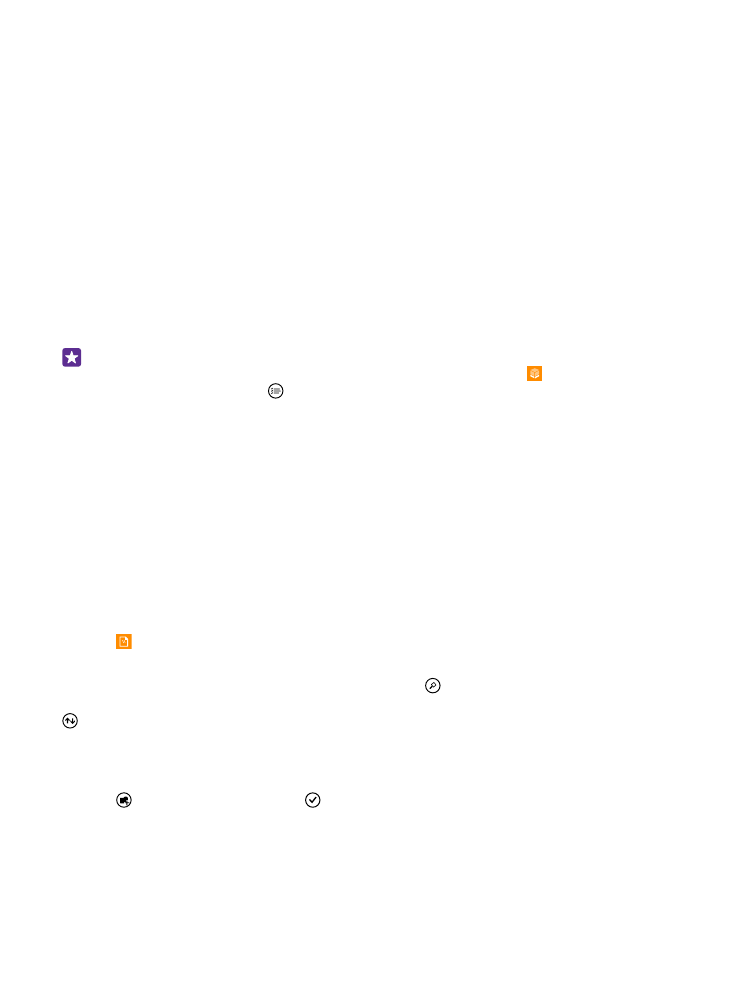
Administrer filer på din telefon
Med Filer-appen kan du nemt tjekke filerne på telefonen og organisere dem i mapper. Du kan
også slette de filer, du ikke længere har brug for. Du kan håndtere filerne både i
telefonhukommelsen og på hukommelseskortet.
Hukommelseskortet understøttes ikke af alle telefoner. Du kan finde oplysninger om
tilgængelighed på www.microsoft.com/mobile/support/wpfeatures.
Du kan også downloade den gratis Filer-app fra www.windowsphone.com. Du skal muligvis
betale for datatrafikken.
Tryk på Filer.
1. Tryk på den ønskede mappe for at navigere til den.
2. Du kan søge i den mappe, du er i, ved at trykke på .
3. Hvis du vil ændre den måde, som filerne eller mapperne arrangeres på, skal du trykke på
.
4. Du kan hurtigt springe tilbage til den forrige mappe ved at trykke på mappen på filstien
øverst på skærmen.
Opret en ny mappe
Tryk på , skriv et navn, og tryk på .
Flyt eller kopiér filer til en anden mappe
Tryk på og hold den ønskede fil, og vælg, det du vil gøre med den.
© 2015 Microsoft Mobile. Alle rettigheder forbeholdes.
131
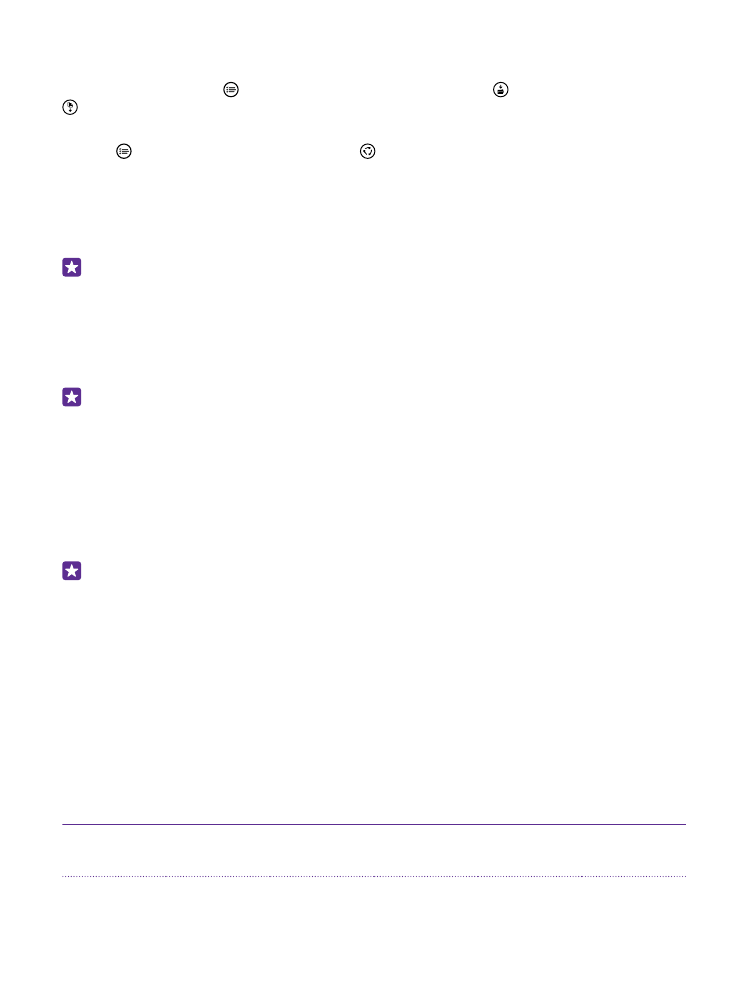
Mapper kan ikke kopieres eller flyttes, men du kan oprette en ny mappe på den nye placering
og flytte indholdet i den gamle mappe dertil. Hvis du vil flytte eller kopiere flere filer på en
gang, skal du trykke på , vælge de ønskede filer og trykke på for at flytte dem eller på
, hvis du vil kopiere dem.
Del filer eller mapper
Tryk på , og vælg det, du vil dele. Tryk på , og vælg, hvordan du vil dele.